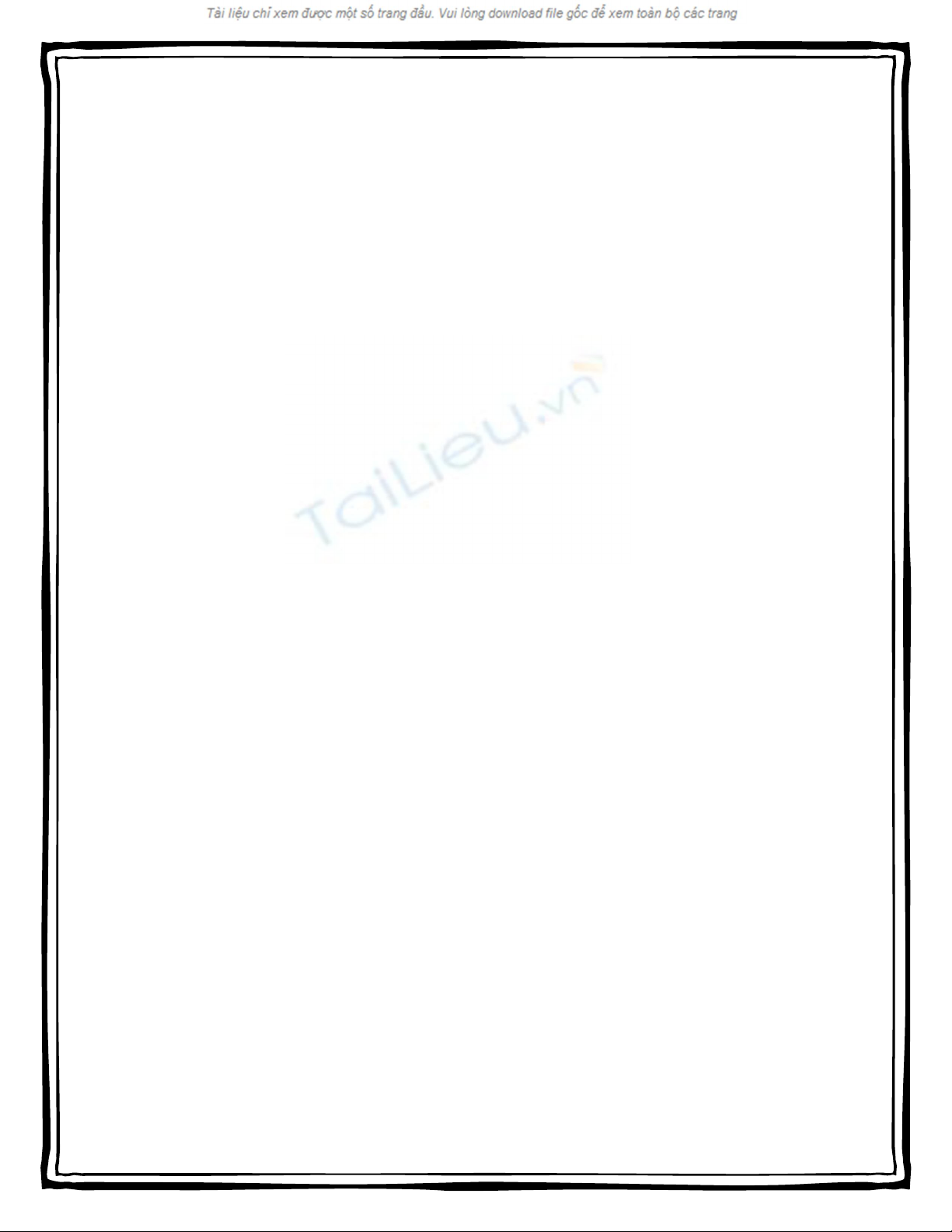
Cách kích hoạt bảo mật dựa trên bộ vi xử lý
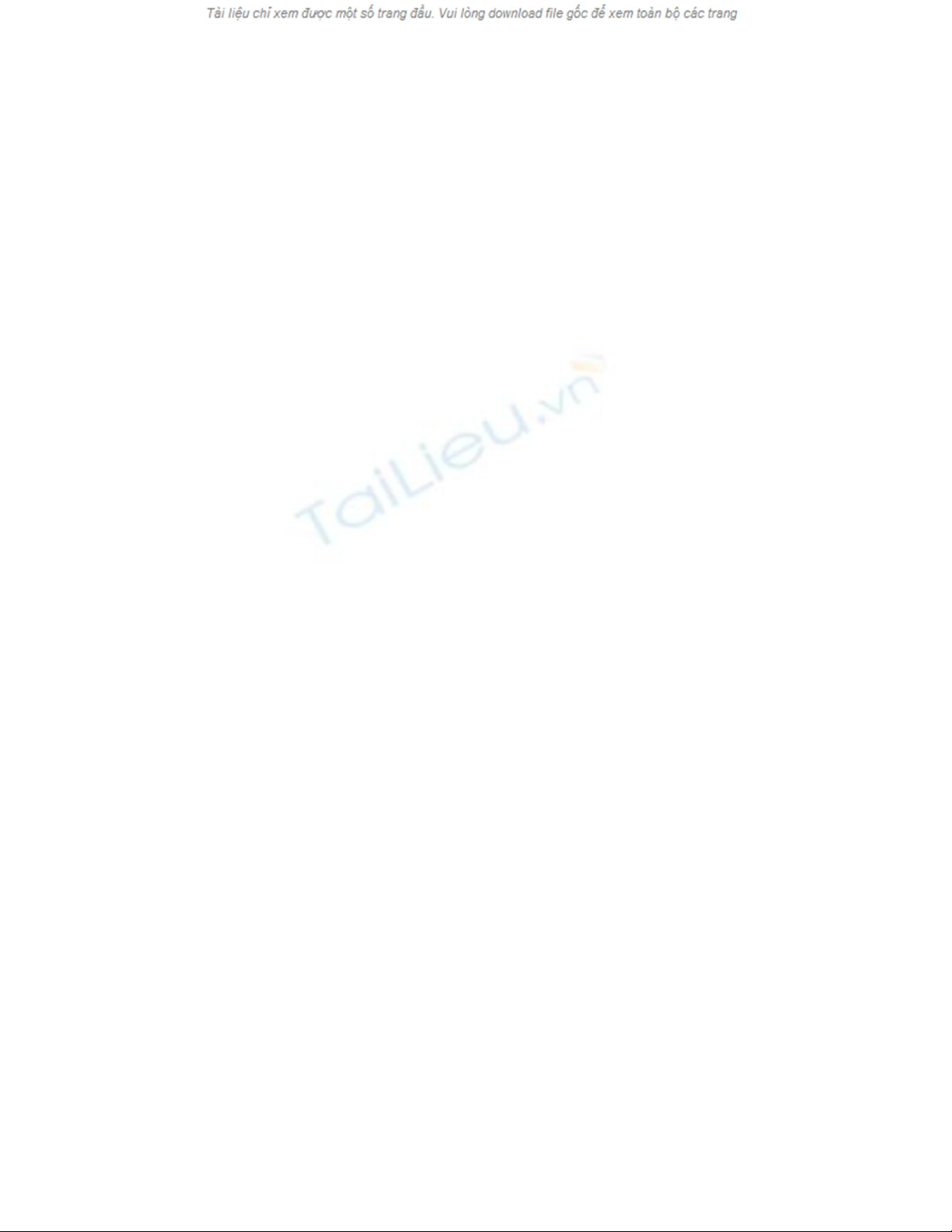
Các PC hoạt động dưới hệ điều hành Windows đều có cùng một mức bảo
vệ giống với mức bảo vệ được sử dụng bởi các máy chủ hiệu suất cao.
Công nghệ này – được biết đến dưới các tên khác nhau ứng với mỗi nhà
sản xuất, ví dụ như NX (No eXecute), EVP (Enhanced Virus Protection),
XD (eXecute Disable) hoặc DEP (Data Execution Protection) – cho phép
bản thân bộ vi xử lý có thể phát hiện khi có mã độc (chẳng hạn như virus
hoặc Trojan horse) và tự động vô hiệu hóa mã đó. Trong hướng dẫn
ngắn này, chúng tôi sẽ giới thiệu cho các bạn cách kích hoạt tính năng
này.
Công nghệ này làm việc bằng cách tạo ra vùng riêng để thực thi các chương
trình và cho việc lưu trữ dữ liệu trong bộ nhớ RAM của máy tính, nếu một
mã nào đó trong vùng đã được thiết lập dự trữ cho việc lưu trữ dữ liệu lại cố
gắng chạy thì bộ vi xử lý sẽ cho rằng đó là mã độc và sẽ ngăn chặn sự thực
thi của mã đó.
Bạn cần phải chú ý rằng, bản thân bộ vi xử lý không hề có được khả năng
loại trừ virus từ máy tính. Nếu một PC nào sử dụng công nghệ NX bị nhiễm
virus thì bộ vi xử lý sẽ cảnh báo cho bạn (thông qua hệ điều hành) rằng máy
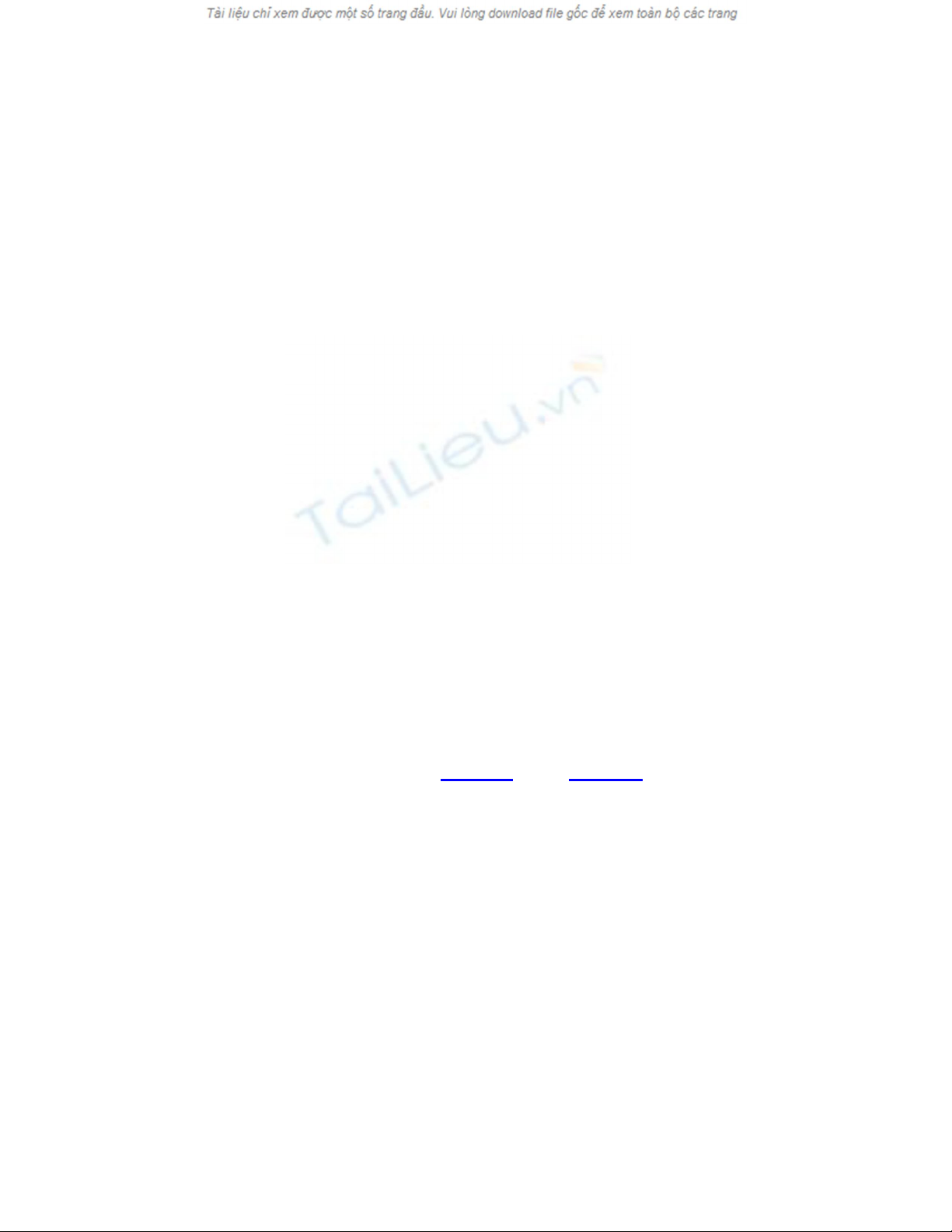
tính của bạn có thể bị nhiễm virus và sẽ không cho virus đó hoạt động, tuy
nhiên bạn vẫn phải chạy một chương trình chống virus để loại bỏ virus đó
khỏi máy tính và tránh làm lây nhiễm đến người khác (ví dụ trong trường hợp
khi bạn gửi email với các file đính kèm).
Để có được mức bảo mật này trong máy tính bạn cần phải có 3 điều kiện tiên
quyết sau. Điều kiện thứ nhất là bộ vi xử lý của bạn phải có công nghệ bảo
mật này. Thứ hai là hệ điều hành của bạn phải có khả năng nhận ra nó và thứ
ba là nó phải được kích hoạt trong hệ điều hành.
Chính vì vậy, thứ đầu tiên để thực hiện là kiểm tra xem CPU của bạn có công
nghệ này hay không. Điều này có thể được thực hiện với sự trợ giúp của một
tiện ích nhận dạng phần cứng, như Sandra hoặc Hwinfo.
Với Sandra, kích vào Hardware, Processors và chương trình sẽ liệt kê ra tất
cả các tính năng được cung cấp cho CPU đó. Danh sách này sẽ rất dài, bạn
phải kéo thanh cuộn đến phần “Extended Features” và tìm tính năng “XD/NX
- No-execute Page Execution Protection”. Bạn sẽ thấy một chữ “yes” bên
cạnh nó nếu CPU của bạn hỗ trợ mức bảo mật này.
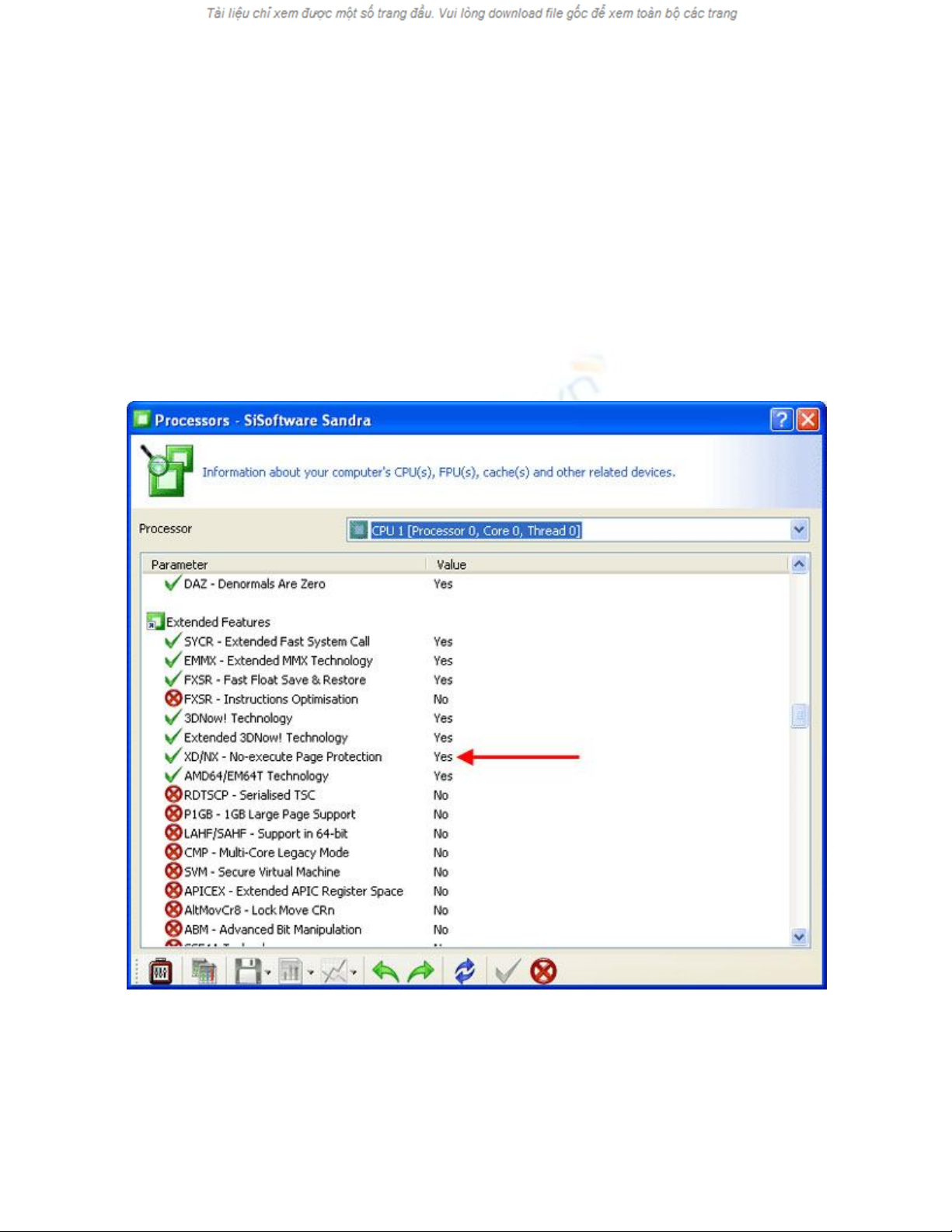
Trên hình 1 và 2, chúng tôi đưa ra hai ví dụ. CPU trên hình 1 là một CPU
AMD (Athlon 64 3800+) và CPU trên hình 2 là của Intel (Core 2 Extreme
X6800). Như những gì bạn có thể thấy được các CPU đời mới của cả hai nhà
sản xuất đều hỗ trợ công nghệ này.
Hình 1: AMD CPU với tính năng NX
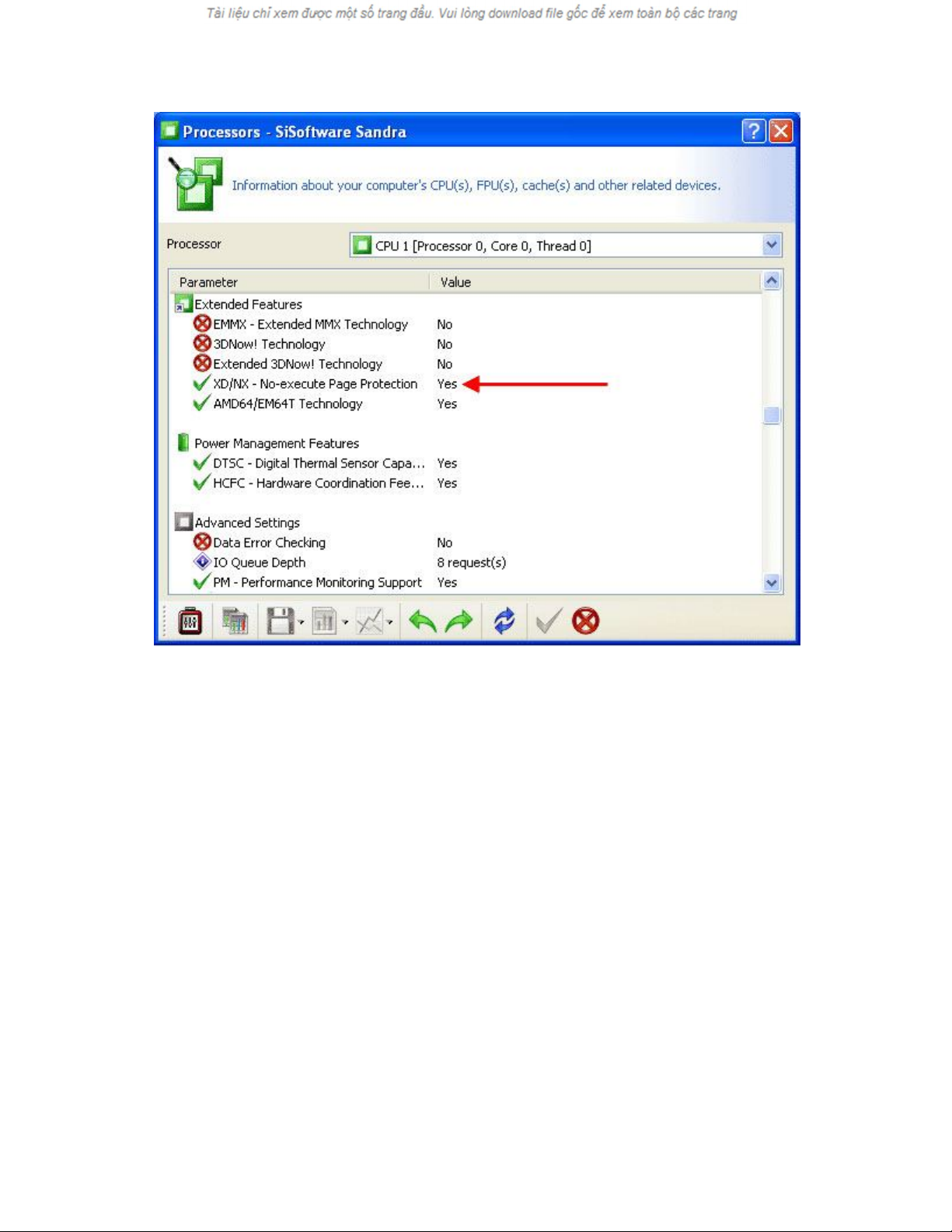
Hình 2: Intel CPU với tính năng NX
Nếu CPU của bạn không có tính năng này thì sẽ không thể kích hoạt được
tính năng bảo vệ này.
Các bước tiếp theo là cấu hình Windows cho phép phù hợp với tính năng này
Cấu hình hệ điều hành

![Bài giảng Mật mã và ứng dụng: An toàn Hệ điều hành - Trần Đức Khánh [Full]](https://cdn.tailieu.vn/images/document/thumbnail/2015/20151127/doinhugiobay_04/135x160/4761448615812.jpg)
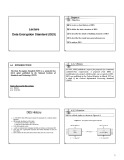
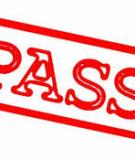


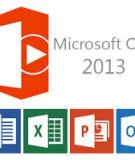


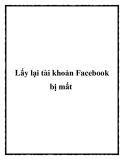







![Sổ tay Kỹ năng nhận diện & phòng chống lừa đảo trực tuyến [Mới nhất]](https://cdn.tailieu.vn/images/document/thumbnail/2025/20251017/kimphuong1001/135x160/8271760665726.jpg)
![Cẩm nang An toàn trực tuyến [Mới nhất]](https://cdn.tailieu.vn/images/document/thumbnail/2025/20251017/kimphuong1001/135x160/8031760666413.jpg)







